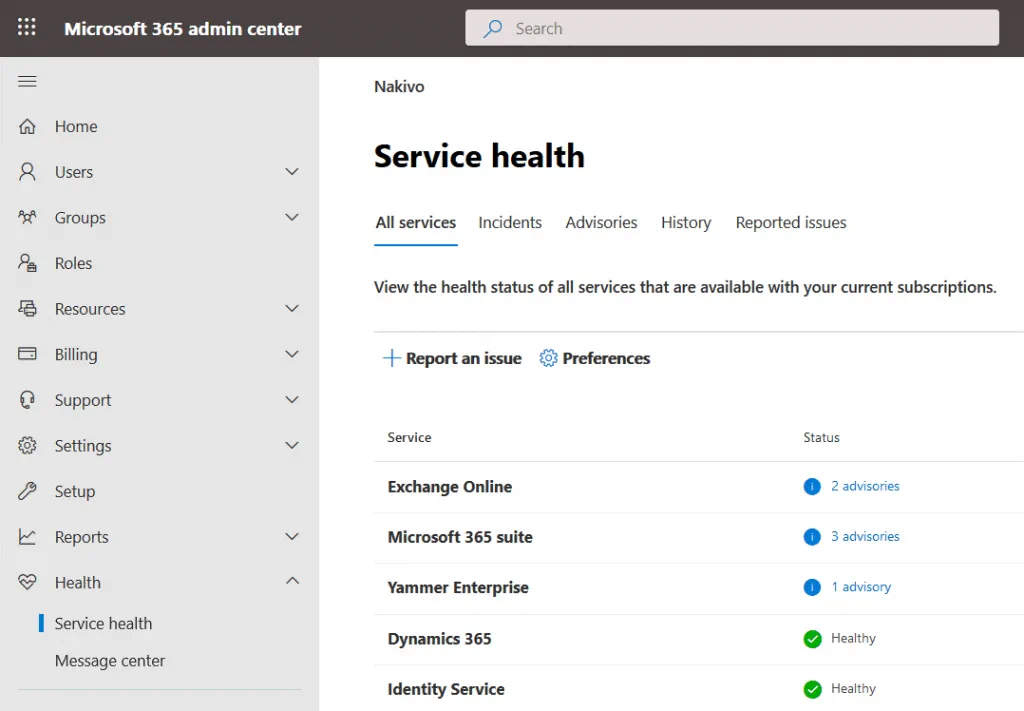Vous pouvez rencontrer des problèmes lors de l’utilisation de n’importe quelle application, et Office 365 ne fait pas exception. Tous les problèmes ne sont pas causés par des bogues non corrigés par le fournisseur de logiciels. De nombreux problèmes peuvent être résolus côté client. Si vous rencontrez un problème dans Office 365 qui ne peut être résolu que par le fournisseur, Microsoft publiera une mise à jour pour résoudre les problèmes connus dès que possible.
Cependant, la probabilité d’une panne d’Office 365 due à un problème du côté de Microsoft est assez faible. Office 365 est-il en panne ? Comment se connecter à un compte Office 365 ? Lorsque vous travaillez avec Office 365, il est utile d’avoir des solutions pour les problèmes éventuels d’Office 365 aujourd’hui et cet article de blog couvre les problèmes d’Office 365, le dépannage d’Office 365 et les solutions possibles pour détecter et résoudre les problèmes connus d’Office 365.
Problèmes d’activation d’Office 365
Pour utiliser les applications Office 365, votre Office 365 doit être activé. Si ce n’est pas le cas, le message d’erreur suivant s’affiche :
Produit désactivé.
Pour continuer à utiliser Word sans interruption, choisissez l’option ci-dessous pour réactiver.
Saisir la clé – J’ai une clé de produit.
Se connecter – Ajouter cet ordinateur à un compte actif.
Vérifiez la version de Microsoft Office installée sur votre ordinateur. Vérifiez le nom de votre abonnement et la date d’expiration. Les applications Office 365 installées sur un ordinateur doivent se connecter aux serveurs Microsoft via Internet au moins une fois tous les 30 jours pour vérifier et valider la licence. Si les applications Office 365 installées ne se connectent pas aux serveurs Microsoft pendant plus de 30 jours d’affilée, ces applications sont désactivées jusqu’à ce qu’elles se connectent aux serveurs de licences Microsoft et que la licence soit renouvelée.
Si vous avez installé une version de Microsoft Office différente de la version Office 365 fournie par votre plan d’abonnement, désinstallez la suite Microsoft Office existante de votre ordinateur et installez la version correcte. Ensuite, essayez d’activer à nouveau la suite Office 365 installée sur votre ordinateur. Vous devrez peut-être supprimer les anciennes licences Microsoft Office de votre ordinateur et en installer une nouvelle.
Vérifiez la connexion Internet. Assurez-vous que l’accès réseau aux serveurs Microsoft n’est pas bloqué. Vérifiez le pare-feu sur votre ordinateur, le routeur et la configuration DNS.
Si votre abonnement Office 365 a expiré, achetez une nouvelle licence et prolongez votre abonnement Office 365 pour une nouvelle période. Ensuite, essayez d’ouvrir à nouveau les applications Office 365.
Si plusieurs versions de Microsoft Office sont installées, des problèmes d’activation d’Office 365 peuvent survenir. Désinstallez les anciennes versions de Microsoft Office de votre ordinateur et essayez d’activer à nouveau Microsoft Office 365.
Si vous souhaitez utiliser les applications Office 365 installées sur un serveur de terminaux, vous devriez utiliser Office 365 Pro Plus, qui prend en charge l’activation sur ordinateur partagé. Lisez l’article de blog sur l’utilisation d’Office 365 sur un serveur de terminaux.
Problèmes de connexion à Office 365
Les problèmes de connexion à Office 365 sont courants parmi les utilisateurs d’Office 365. Explorons-en certains et vérifions les recommandations qui peuvent être utilisées pour le dépannage d’Office 365. Une mauvaise identification ou un mauvais mot de passe est la cause courante d’un échec de connexion. Le message d’erreur s’affiche lorsque vous essayez de vous connecter au portail Office 365 :
« Nous ne parvenons pas à reconnaître cet identifiant utilisateur ou ce mot de passe. »
Causes possibles de cette erreur
Vous avez saisi le mauvais nom d’utilisateur ou le mauvais mot de passe. Vérifiez votre mot de passe et assurez-vous que la touche VERROUILLAGE MAJUSCULES n’est pas activée. Les mots de passe sont sensibles à la casse. Essayez de ne pas copier un mot de passe à partir d’un document texte, de Skype ou d’une autre application, et entrez un mot de passe manuellement. Les pratiques recommandées indiquent que vous devriez éviter de stocker des mots de passe dans des documents texte ou des applications de messagerie.
Un administrateur d’Office 365 a changé un mot de passe pour votre compte Office 365 ou a désactivé votre compte. Demandez à votre administrateur système de vous fournir vos identifiants.
Comment résoudre les problèmes de connexion à Office 365
Si vous avez oublié votre mot de passe pour le compte Office 365, essayez de le récupérer ou de le réinitialiser.
Utilisez ce lien pour récupérer les comptes professionnels ou scolaires : https://passwordreset.microsoftonline.com (si votre administrateur Office 365 a activé la réinitialisation des mots de passe par les utilisateurs).
Utilisez ce lien pour récupérer un compte Microsoft personnel : https://account.live.com/ResetPassword.aspx
Définissez toujours une adresse e-mail de récupération lors de la configuration de votre compte Office 365. Si un mot de passe incorrect est saisi plusieurs fois, après plusieurs tentatives de connexion infructueuses, votre compte Office 365 sera bloqué. Si votre compte est bloqué mais que vous n’avez pas défini votre adresse e-mail de récupération, essayez de remplir le formulaire de récupération de compte Microsoft.
- Essayez d’utiliser votre ordinateur habituel et votre adresse IP à partir desquels vous vous connectez aux services Office 365.
- Répondez à autant de questions que possible dans le formulaire de récupération fourni. Essayez de ne pas laisser de questions sans réponse.
- Définissez une nouvelle adresse e-mail de contact. Microsoft n’envoie pas de publicités aux adresses e-mail définies.
- Entrez le code de captcha pour continuer.
Ce flux de travail peut être utilisé si l’authentification à deux facteurs n’est pas activée.
Problèmes avec le navigateur Safari
Des problèmes avec Safari peuvent survenir en raison de la fonction de Prévention du suivi intelligent (ITP) du navigateur lors de l’utilisation des applications en ligne Office 365.
Suivez les étapes suivantes pour résoudre le problème :
- Ouvrez Safari et allez dans Préférences > Confidentialité
- Désélectionnez l’option Empêcher le suivi inter-site
- Allez sur teams.microsoft.com
Problèmes avec Outlook Office 365
Si vous utilisez Microsoft Office 365 Outlook en tant que client de messagerie autonome et que vous ne pouvez pas envoyer ou recevoir des messages électroniques, vérifiez les paramètres de connexion d’Outlook.
Assurez-vous d’avoir saisi le nom d’utilisateur et le mot de passe corrects pour Office 365.
Vérifiez les paramètres POP3 et SMTP pour vous connecter aux serveurs de messagerie Microsoft (adresses des serveurs, ports, chiffrement, authentification). Si vous utilisez IMAP, vérifiez les paramètres IMAP.
Problèmes de synchronisation
Les problèmes de synchronisation d’Office 365 sont courants pour Office Mobile, mais des problèmes similaires peuvent parfois survenir avec les applications de bureau Office 365 telles que OneDrive et Outlook.
Si la synchronisation de OneDrive échoue, vérifiez si vous avez la dernière version du client OneDrive installée sur votre ordinateur, vérifiez la connexion Internet et assurez-vous que les fichiers ne dépassent pas les limites de OneDrive (la taille maximale des fichiers, le nom de fichier correct, le nombre d’objets dans un dossier, etc.).
Quant à Outlook, des problèmes de synchronisation peuvent survenir après l’installation de mises à jour comme KB2837618 ou KB2837643. L’application Outlook peut planter après le lancement ou afficher des erreurs lors de l’utilisation d’IMAP pour un compte de messagerie :
- Vous n’avez pas les autorisations appropriées pour effectuer cette opération.
- Vous n’avez pas la permission de déplacer des éléments dans ce dossier.
- Les paramètres de votre réponse automatique ne peuvent pas être affichés car le serveur est actuellement indisponible. Veuillez réessayer plus tard.
Comment résoudre ces problèmes ?
Désinstallez les mises à jour (KB2837618 et KB2837643) pour résoudre les problèmes de synchronisation IMAP liés à Outlook 365.
Cliquez sur Démarrer, ouvrez le Panneau de configuration, puis ouvrez Programmes et fonctionnalités.
Sélectionnez KB2837618, et cliquez sur Désinstaller.
Sélectionnez KB2837643, et cliquez sur Désinstaller.
Redémarrez Windows et essayez d’exécuter Microsoft Office Outlook 365 maintenant, et vérifiez si tout fonctionne correctement.
Problèmes de mise à jour
Microsoft recommande de mettre à jour régulièrement Windows, Microsoft Office et autres logiciels. Les mises à jour de Microsoft sont publiées régulièrement et vous permettent de protéger les logiciels contre les menaces connues, de corriger les bugs, et ainsi de suite. Les problèmes connus d’Office 365 sont généralement résolus par ces mises à jour. Découvrons ce que vous pouvez faire si les mises à jour ne sont pas installées automatiquement, et quels sont les facteurs pouvant causer des problèmes de mise à jour. Ouvrez l’une des applications Office 365 installées, et cliquez sur Fichier > Compte > Options de mise à jour > Mettre à jour maintenant pour vérifier si les mises à jour d’Office 365 sont installées. Si elles ne sont pas installées, procédez à leur installation.
L’installation des mises à jour d’Office 365 peut échouer pour différentes raisons, et certaines d’entre elles sont énumérées ci-dessous.
Le système d’exploitation sur lequel vos applications Office 365 sont installées ne prend pas en charge la version mise à jour de Microsoft Office 365. Windows 7 et Windows 8 ne prennent pas en charge les dernières versions d’Office 365 et seule Windows 10 prend en charge cette version (les systèmes d’exploitation Windows Server ne sont pas inclus ici).
Une connexion internet n’est pas disponible ou un pare-feu bloque les connexions réseau.
Si vous êtes sûr qu’il n’y a pas de problèmes de connexion, mais que votre Office 365 ne détecte pas de nouvelle mise à jour (et que vous ne voyez pas le message « Vous êtes à jour !« ), vérifiez le canal de mise à jour d’Office 365. Il existe plusieurs canaux de mise à jour d’Office 365. Certains permettent aux utilisateurs d’obtenir des mises à jour avant la sortie principale, tandis que d’autres fournissent des mises à jour ultérieurement. Le canal de mise à jour utilisé par Office 365 dépend de votre plan d’abonnement Office 365 et de la configuration.
Vérifiez votre canal de mise à jour en ouvrant une application Office 365 et en allant sur Fichier > Compte Office. Ensuite, cliquez sur le bouton A propos d’Outlook. La liste complète des canaux de mise à jour d’Office 365 est fournie ci-dessous.
Canal Beta est disponible pour tous les plans d’abonnement Office 365. Les mises à jour sont disponibles 4 à 6 semaines avant la sortie principale.
Canal actuel (Version d’évaluation) est disponible pour tous les plans d’abonnement Office 365. Les mises à jour sont disponibles 2 à 4 semaines avant la sortie principale.
Canal actuel. Disponible pour tous les plans d’abonnement. C’est le canal de mise à jour par défaut.
Le canal Entreprise mensuel est disponible pour les plans d’abonnement Business et Entreprise un mois après la version principale.
Le canal Entreprise semi-annuel (Préversion) est disponible pour les plans d’abonnement Business et Entreprise avec un délai de 2 à 6 mois par rapport à la version principale.
Le canal Entreprise semi-annuel est disponible pour les plans d’abonnement Business et Entreprise avec un délai de 6 à 24 mois par rapport à la version principale.
L’installation ponctuelle est disponible pour les installations de Microsoft Office 2016 et 2019. Les correctifs et les correctifs de sécurité sont fournis avec les mises à jour.
La licence en volume pour l’installation basée sur MSI d’Office 2016 et d’Office 2019 Version 1808. Disponible pour les installations en licence en volume. Les correctifs et les mises à jour de sécurité sont fournis.
Problèmes d’Office 365 causés par des compléments
Vérifiez les compléments installés dans les applications Office 365. Parfois, les compléments peuvent causer des problèmes avec Microsoft Office. Ces problèmes incluent des performances médiocres ou des plantages de programme. Essayez de désactiver les compléments et d’exécuter les applications Office 365 sans eux. Appuyez sur la touche CTRL et cliquez sur le raccourci pour exécuter l’application Microsoft Office et désactiver les compléments une fois. On vous demande d’utiliser un mode sans échec dans ce cas. Un mode sans échec est utile pour le dépannage d’Office 365.
Outils qui peuvent vous aider
Il existe quelques outils natifs fournis par Microsoft qui peuvent vous aider à trouver et résoudre les problèmes d’Office 365 aujourd’hui. Passons en revue les plus populaires.
L’outil de réparation Office 365
L’outil de réparation d’Office 365 peut vous aider à résoudre la majorité des problèmes d’Office 365 pour les applications Office 365 installées (non applicable si vous utilisez uniquement des applications en ligne). Vous pouvez essayer de réparer Office en utilisant l’outil intégré approprié.
Ouvrez le Panneau de configuration, et allez à Programmes et fonctionnalités.
Sélectionnez Office 365, et cliquez sur Réparer.
Il existe deux options : Réparation rapide et Réparation en ligne. La réparation en ligne offre plus de capacités de réparation et effectue une vérification plus approfondie.
Vérification de l’état de service d’Office 365
L’état de service est l’outil en ligne disponible pour Office 365 pour les organisations (si vous avez des comptes Office 365 professionnels et scolaires). Seuls les administrateurs Office 365 peuvent accéder à cet outil dans le centre d’administration Office 365. Utilisez le tableau de bord de l’état de service pour trouver d’éventuels problèmes d’Office 365 et lire les conseils fournis sur la manière de les résoudre.
L’Analyseur de connectivité à distance
Utilisez l’ Analyseur de connectivité à distance pour identifier les problèmes de connectivité qui pourraient être à l’origine du dysfonctionnement des services Office 365. Cet outil en ligne peut vous aider à détecter les problèmes en utilisant des tests pour les services et fonctionnalités suivants :
- Exchange DNS
- Lync DNS
- Authentification unique
- Exchange ActiveSync
- Synchronisation, Notification, Disponibilité et Réponses automatiques
- Accès au compte de service
- Connectivité Outlook
- Email SMTP entrant/sortant, email POP, email IMAP
- Authentification moderne hybride Outlook Mobile
Assistant de support et de récupération Microsoft
Si, après l’exécution de l’analyseur de connectivité à distance, les problèmes d’Office 365 ne sont pas résolus, essayez d’utiliser l’Assistant de support et de récupération Microsoft. Cet outil doit être installé sur un ordinateur en tant qu’application autonome. Après avoir installé et exécuté l’application et saisi les informations d’identification du compte Office 365, effectuez des tests pour identifier le problème et trouver la solution nécessaire. Suivez les instructions fournies par l’assistant pour trouver et résoudre les problèmes de Microsoft Office 365.
Essayez de tester la configuration de votre système de messagerie Office 365 et de résoudre les problèmes empêchant les utilisateurs d’utiliser les services de messagerie. L’Assistant de support et de récupération Microsoft peut vous aider à résoudre les problèmes de Microsoft Office, Office 365 et Outlook.
Si les recommandations fournies ne vous aident pas à résoudre les problèmes ou si vous souhaitez transmettre des plaintes concernant Office 365, appelez le support Microsoft.
Conclusion
Le dépannage d’Office 365 est un aspect important de la création d’un environnement informatique sécurisé et fiable. En plus des problèmes d’Office 365 expliqués dans l’article de blog, vous pouvez rencontrer des problèmes entraînant une perte de données.
Pour éviter toute perte de données lors de l’utilisation d’Office 365, effectuez une sauvegarde des données d’Office 365. NAKIVO Backup & Replication est une solution universelle de protection des données qui peut protéger non seulement Office 365, mais aussi les environnements virtuels, physiques et cloud. Téléchargez le logiciel et configurez la sauvegarde des données dans votre environnement.
Source:
https://www.nakivo.com/blog/common-office-365-issues-and-how-to-solve-them/